 SAP基础操作培训手册.docx
SAP基础操作培训手册.docx
- 文档编号:5362583
- 上传时间:2022-12-15
- 格式:DOCX
- 页数:30
- 大小:2.81MB
SAP基础操作培训手册.docx
《SAP基础操作培训手册.docx》由会员分享,可在线阅读,更多相关《SAP基础操作培训手册.docx(30页珍藏版)》请在冰豆网上搜索。
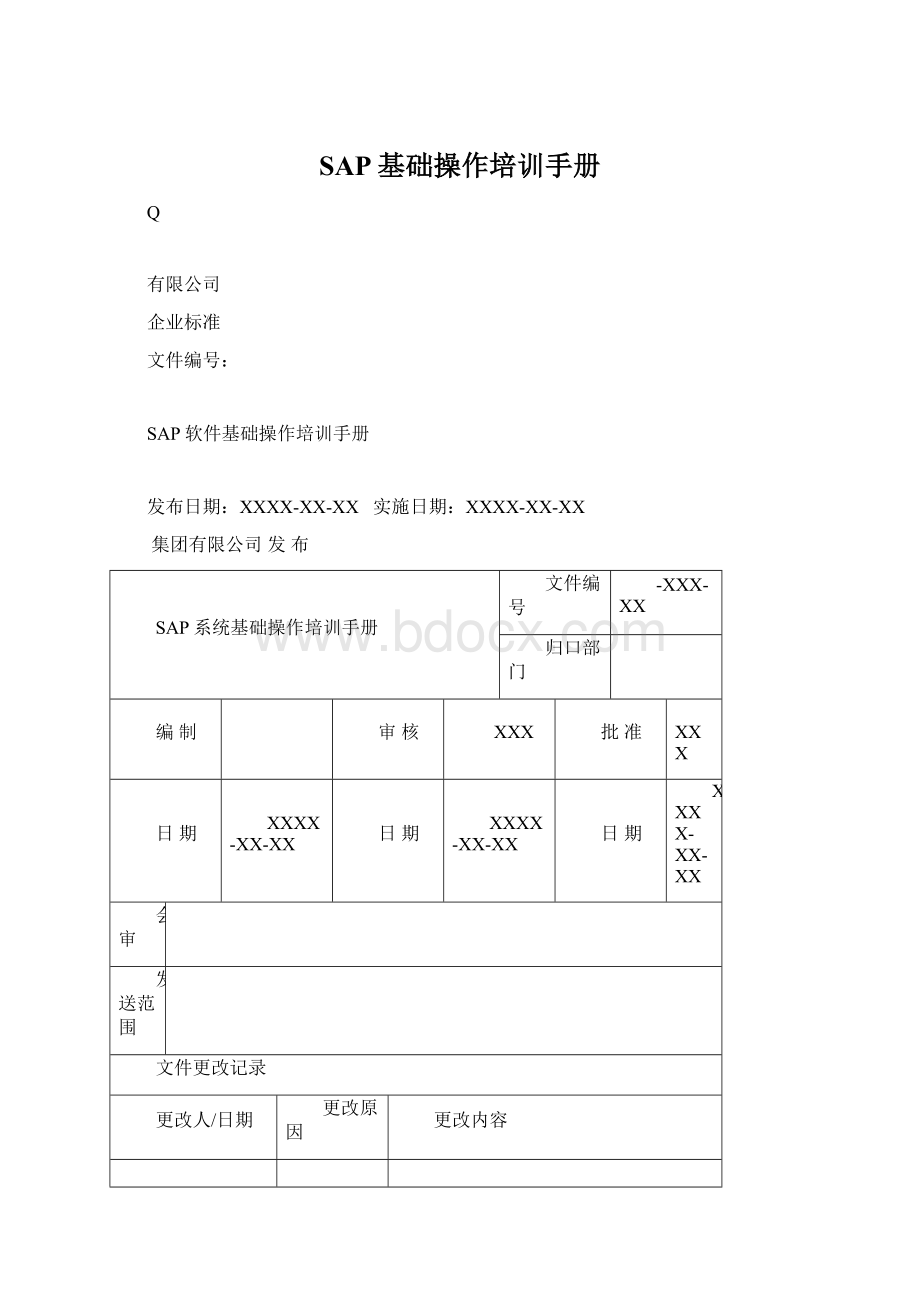
SAP基础操作培训手册
Q
有限公司
企业标准
文件编号:
SAP软件基础操作培训手册
发布日期:
XXXX-XX-XX实施日期:
XXXX-XX-XX
集团有限公司发布
SAP系统基础操作培训手册
文件编号
-XXX-XX
归口部门
编制
审核
XXX
批准
XXX
日期
XXXX-XX-XX
日期
XXXX-XX-XX
日期
XXXX-XX-XX
会审
发送范围
文件更改记录
更改人/日期
更改原因
更改内容
1.概述
本手册适用于SAP系统入门者和系统操作不熟练者,包括SAP系统的基本操作和部分操作技巧,希望每个初学者能仔细阅读此份文档,同时结合模块的各业务操作手册,这样可以更加有效、准确的掌握SAP系统的使用操作。
2.范围
适用于XXXX集团(1000)下辖总部工厂(1100)、XXXX(1200)、XXXX(1300)的关键用户。
3.定义和引用标准
不涉及
4.职责和权限
不涉及
5.工作程序
5.1登录/注销SAP
使用SAP前需要先登录,要结束SAP操作时需要注销。
需要在初次登录SAP系统时或者定期修改登录密码。
5.1.1登录
1.双击电脑桌面或开始菜单中的SAP图标
2.显示SAP登录选择界面
(1)选择”连接”(图1-1)
(2)点击需要登录的连接(图1-1),测试阶段选择:
PANL_DEV版本。
(图1-1)
(3)显示登录界面(图1-2),输入账号和密码,点击“Enter”键。
(4)首次登陆需要进行密码修改,如图:
1-3,点击“√”进入图1-4界面
3.登录成功后界面:
图1-5
4.注销
注销可以在SAP的任意画面进行。
注销有4种方法:
(1)在菜单栏中选中“系统”,然后选择“注销”(图1-6),会提示对话框(图1-7),确定已保存了所有想要保存的数据时,选择「是」;不确定已保存了所有数据而想要取消注销时,点击「否」。
对话框消失,重新回到进行作业的画面。
(2)点击所有打开画面右上角的
,关闭最后一个画面时,提示对话框(图1-7),点击是,注销系统。
(3)在打开的任意画面输入【/nend】(图1-9),提示对话框(图1-7),点击是,注销系统。
(4)在打开的任意画面输【/nex】(图1-9),直接注销系统,先前未保存的数据丢失(谨慎使用)。
5.2SAP主界面
SAP登录成功后,显示SAP主界面。
SAP主界面主要包含:
菜单栏
(1)、标准工具栏
(2)、事务代码栏(3)、功能按钮栏(4)、SAP菜单或者用户菜单栏(5)、状态/信息栏(6)、系统信息栏(7)等。
如图1-10
注意1:
可在“事物代码栏”(3)处,输入要运行程序的事物代码,不需通过菜单找到。
注意2:
消息会出现在“状态/信息栏“(6),常见消息类型有:
:
表示一个错误消息,必须将问题就改后,方可进行下一步操作;
:
表示一个警告消息,查看后可以点击回车,跳过该消息;
:
表示一个确认消息,说明操作或输入内容无误。
5.3SAP窗口
当你登录进SAP,系统自动创建一个“窗口”。
你能同时开启多个窗口(最多6个窗口)。
当你开启一个新窗口时,以前窗口的数据是不会丢失。
例如,当你在创建一个采购订单时,你需要去看当前库存,则可以开启一个新窗口,运行库存查询的程序。
5.3.1开启窗口
开启窗口的方法有3种:
(1)(4)通过菜单“系统->新建GUI窗口”(图1-11)来开启
(2)通过点击标准工具栏中的“创建新会话”图标
(图1-12)
(3)在“事务代码栏”输入/O或者/N(图1-13)(图1-14)(图1-15)
5.3.2关闭窗口
关闭窗口的方法有2种:
(1)通过菜单“系统->关闭GUI窗口”(图1-16)来关闭一个窗口
(2)点击画面右上角关闭图标
(图1-7),关闭会话。
在最后1个会话画面点击
按钮时,会弹出SAP的注销确认对话框,点击对话框中的「是」时,SAP将被注销。
5.4SAP常用功能按钮
5.4.1标准工具栏中常用功能按钮
(1)
「输入」按钮(Enter)
在画面输入信息完毕后,检查作业内容时,点击该按钮。
(2)
「保存」按钮(Ctrl+S)
保存作业内容时,点击该按钮,「保存」按钮和编辑菜单的保存执行相同功能。
(3)
「后退」按钮(F3)
不保存数据,返回到上一个画面时,点击该按钮。
(4)
「退出」按钮(Sift+F3)
结束正在运行的应用程序时,点击该按钮。
返回到上一个应用程序或者主菜单画面。
(5)
「取消」按钮(F12)
强制结束现在运行的任务时,点击该按钮。
在部分画面,和「退出」按钮功能相同。
取消按钮和菜单栏-「编辑」‐「中止」的功能相同。
(6)
「打印」按钮(Ctrl+P)
从现在作业的画面打印数据时,点击该按钮。
(7)
「查找」按钮(Ctrl+F)
在现在作业的画面查找所需的数据时,点击该按钮。
(8)
「查找下一个」按钮(Ctrl+G)
在现在作业的画面点击「查找」按钮后,(符合条件的数据为复数的情况)。
为了让光标依次移动到符合条件的数据,点击该按钮。
(9)
「翻页键」按钮(从左边开始,Ctrl+PageUp或者Shift+F9,PageUp或者Shift+F10,PageDown或者Shift+F11,Ctrl+PageDown或者Shift+F12)
进入第一页,前一页,下一页,及最后一页或者画面时,点击该按钮。
(10)
「帮助」按钮(F1,笔记本电脑一般需要按住Fn+F1)
显示项目、菜单、功能的定义和内容说明,及信息相关的帮助时,点击该按钮。
(11)
该菜单的功能是变更SAP窗口的外观(例如,文本颜色和TAB键的动作)
可以执行以下处理:
(很多功能被管理员锁定,一般用户更改权限)
变更窗口的各种要素的颜色
变更文本的显示字体
ü自定义窗口
ü(例如,设置不显示标准工具栏、恢复默认的窗口大小)
ü设置是否显示清单内的网格线
ü将项目间的自动TAB移动设为有効或者无效
ü点击项目时决定光标显示的位置
ü将屏幕截图的硬拷贝输出到PC指定的默认打印机打印
ü
5.4.2应用程序工具栏及其他中常用功能按钮
(1)
「执行」按钮(F8,笔记本电脑使用Fn+F8)
执行功能时,点击该按钮。
(2)
「显示」按钮显示详细数据﹑关联数据时,点击该按钮。
(3)
「选择」「明细」按钮(Ctrl+Shift+F3(Fn+F3))
从清单中选择数据时,将光标移动到对象数据,点击该按钮。
(4)
「按升序排列」按钮将清单的数据按升序排列时,将光标移动到对象项目列,点击该按钮。
(5)
「按降序排列」按钮将清单的数据按降序排列时,将光标移动到对象项目列,点击该按钮。
(6)
「全部选择」按钮
选择能够选择的所有数据时,点击该按钮。
(7)
「取消全部选择」按钮
取消全部选择时,点击该按钮。
(8)
「刷新」按钮(F5/F6)
将现在作业画面的数据更新到最新状态时,点击该按钮。
(9)
「获取变式」按钮
获取选择基准画面的变式时,点击该按钮。
(10)
「可输入的值」按钮(F4)
显示可输入到所选项目的可输入值清单(搜索帮助)时,点击该按钮。
(11)
「其他对象搜索帮助」按钮
用查找默认值以外的搜索帮助进行查找时,点击该按钮。
(12)
「复数选择」按钮
输入选择基准项目的值,选择多个单一值、指定范围内的多个值时,点击该按钮。
(13)
「选项」按钮
输入选择基准值时,需要在输入值追加以下指定的情况下,点击该按钮。
ü=:
仅指定值
ü≧:
大于或等于
ü>:
大于指定值
ü≦:
以下
ü<:
小于
ü≠:
指定值以外(或者排除上记指定条件)
(14)
「删除行」按钮
(15)
「合计」按钮
显示数值项目的合计行时,选择项目(列),点击该按钮。
(16)
「小计」按钮
点击合计按钮后,选择想要显示小计的项目(列),点击该按钮。
(17)
「过滤器」按钮
仅显示某个特定值(单一值or范围值)的数据时,点击该按钮。
(18)
「输出」按钮
将显示的数据下载到Excel和Word时,点击该按钮。
(19)
「格式」按钮
变更显示项目、排序、过滤器,保存变更后的格式时,点击该按钮。
(20)
「视图」按钮变更显示格式时,点击该按钮。
注意:
因画面・项目等不同,显示的按钮不同。
5.5SAP事物代码及下拉框代码
5.5.1显示事务代码
事务代码是由一系列字符组成的代码用来标示一个SAPR/3的应用程序。
例如,创建采购申请的事务码是ME51N,如果你知道一个应用程序的事务码,那么你能够直接运行这个程序,而不需要通过菜单找到它。
用户ID第1次登陆系统后,默认事务代码不显示,需要进行设置后,方可显示出来,该设置只需设置一次即可。
点击菜单栏“附加->设置”(图1-18),在弹出的对话框中勾选“显示技术名称”(图1-19)
5.5.2使用事务代码
通过事务代码运行一个应用程序有3种方法:
(1)返回至SAP初始屏幕,在“事务代码栏”中输入相应的应用程序的事务代码(图1-20),按回车即可。
(2)当你不在SAP初始屏幕,也可以通过在事务代码码前加“/n”来直接运行相应的应用程序(图1-21)。
(3)当你不在SAP初始屏幕,通过在事务代码前加“/o”,系统将开启一个新会话来运行相应的应用程序。
5.6添加收藏夹
可以从菜单中把经常使用的事物代码或事物路径作为用户定义添加到收藏夹中,以方便使用。
添加收藏夹的方法有3种:
5.6.1找到要添加进收藏夹的事物路径,鼠标右键单击,点击“添加到收藏夹”,见图1-24;
5.6.2找到要添加进收藏夹的事物路径,左键单击选中,在“收藏夹”菜单下点击“添加”,见图1-25;
5.6.3在“收藏夹”菜单下点击“插入事务”,输入需要添加在收藏夹中的事务代码,见图1-26;
5.6.4找到要添加进收藏夹的事物路径,左键选中不放,拖动鼠标至“收藏夹”,见图1-27。
5.7SAP字段类型及字段帮助
5.7.1字段分为可选输入、必输和系统自动输入三种情况,见图1-28
(1)系统自动输入内容;
(2)字段输入处有√,表示必须输入,否则无法进入下一界面操作;
(3)可选输入:
字段可以填写,也可以不填写内容。
5.7.2SAP字段帮助
放置光标在某个字段上,点击F1则会出现字段帮助内容,笔记本电脑使用Fn+F1键。
5.8SAP搜索帮助和模糊查询
5.8.1搜索帮助显示
作为在SAP输入项目的补助功能,系统附有搜索帮助功能。
通过使用该功能,显示能输入到该项目中的值的清单,可以从中选择输入值。
显示搜索帮助有2种方法,见图1-29:
●点击搜索帮助按钮
●点击快捷键F4,笔记本电脑使用Fn+F4;
5.8.2搜索帮助清单
点击搜索帮助(或F4)后,有2种方法显示可输入值一方面可以从下拉清单中选择输入值。
(1)点击搜索帮助(F4)后,直接显示下拉清单,见图1-30:
•点击搜索帮助,出现如图2清单,选择要输入的值;
•如果想要进一步锁定可输入值,点击
按钮,可以打开可输入值的条件限定画面图:
1-31
5.9模糊查询
当SAPXI系统进行查询时,如果条件不确定,,可以使用*(半角星号符)进行通配符搜索,见图1-32。
例如:
•在物料描述输入“*红”时,会搜索出名称最后为“~红”的编码;
5.10SAP快捷剪切和粘贴
激活剪贴(复制)&粘贴的功能后(见图1-34),可以通过鼠标操作,进行快捷的粘贴复制。
快捷剪切和粘贴的操作方法:
•拖动鼠标左键选择想要复制的字符串
•将光标移动到复制目的地
•点击鼠标右键,内容被贴上(粘贴)。
5.11布局显示及变式
在系统中查询报表、进行数据清单显示时,用户可以自定义显示格式,并将自定义的显示格式保存为变式,以便查询时可以随时调用。
5.11.1布局显示
(1)在操作界面点击“更改格式”图标
,见图1-35(以MB52事务代码为例)
(2)进行布局更改
①在“显示的列”tab下,已显示的字段在右侧(图1-36),未显示的字段在左侧,通过点击“隐藏所选字段(F6)”和“显示所选字段(F7)”,可以更改隐藏字段与显示字段。
通过
可以快速查找字段;
通过
可以调整已显示字段的排列顺序;
显示合计字段。
(3)在“排序顺序”tab下,可以显示进行排序/小计的字段(见图1-36),
(4)在“过滤器”tab下,可通过图2-9设置筛选字段。
注意右下角的按键可以导入文件,可以复制粘贴方便我们进行数据输入。
5.11.2保存/选取变式
在完成报表布局显示的调整后,可将调整后的布局格式保存为变式以便调用。
①点击“保存格式”图标
,在“保存格式”处输入格式名,在“名称”处输入格式描述;如果勾选“特定用户,则格式名必须以字母“A~Z”开头,如果勾选“缺省设置”,格式名必须以特定字符“/”开头。
注意:
如果设定缺省设置,则该变式优于其他变式列表输出;若设定特定用户,则该变式优于其他与用户无关的变式。
5.11.3保存本地文件
可通过导出功能将数据清单、报表等输出至本机,在不同画面,可以通过不同方法导出不同格式的本地文件。
●通过导出功能按钮,见图1-42
●通过“清单--->导出--->文字处理/电子表格/本地文件”,见图1-43
●通过“系统--->列表--->保存--->本地文件”,见图1-44
5.12维护个人数据
维护登录用户的基本信息,如姓名、登录语言、登录密码、十进制计数法、日期格式、时间格式、默认打印设备、参数等信息。
事务代码:
SU3,维护完成后,点击“保存”图1-45
6:
常见问题解答
6.1登录连接
双击SAP客户端后,如果未显示应有的连接,需请求IT人员进行系统连接的配置。
6.2账户锁定
由于输入错误密码次数过多,导致账户被锁定,需请求IT人员进行账号解锁。
SAP系统允许输入密码错误2次,第3次输入错误锁定账户,建议两次输入错误后,退出系统重新登录还有2次机会进行密码试错。
6.3权限缺失
在系统操作过程中,如果出现提示与权限有关的信息(见图1-46),并且操作无法正常进行,需通过输入事务代码/NSU53,查询出权限问题点,并将问题截图反馈给IT人员,进行相应权限修改作业。
未完待续……
- 配套讲稿:
如PPT文件的首页显示word图标,表示该PPT已包含配套word讲稿。双击word图标可打开word文档。
- 特殊限制:
部分文档作品中含有的国旗、国徽等图片,仅作为作品整体效果示例展示,禁止商用。设计者仅对作品中独创性部分享有著作权。
- 关 键 词:
- SAP 基础 操作 培训 手册
 冰豆网所有资源均是用户自行上传分享,仅供网友学习交流,未经上传用户书面授权,请勿作他用。
冰豆网所有资源均是用户自行上传分享,仅供网友学习交流,未经上传用户书面授权,请勿作他用。


 如何打造酒店企业文化2刘田江doc.docx
如何打造酒店企业文化2刘田江doc.docx
